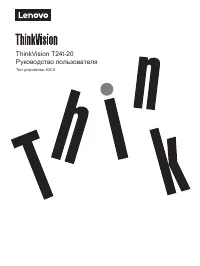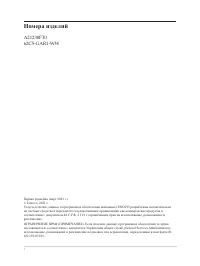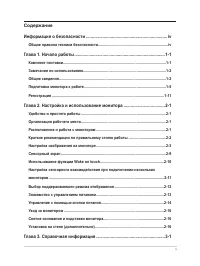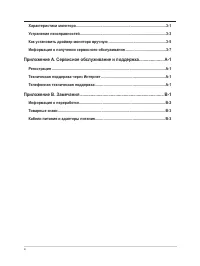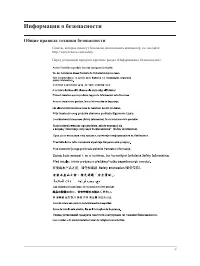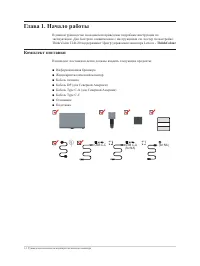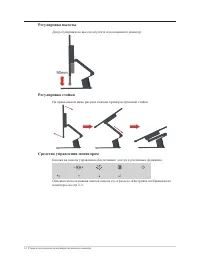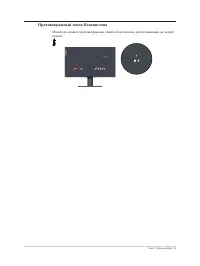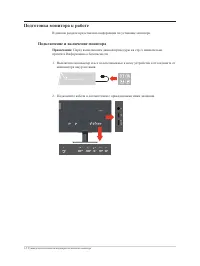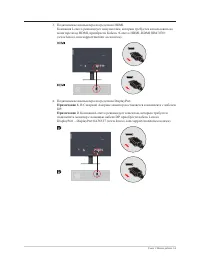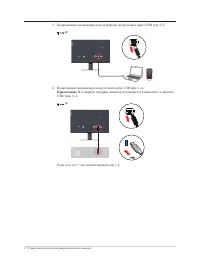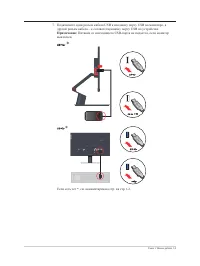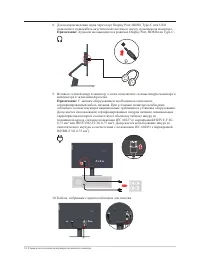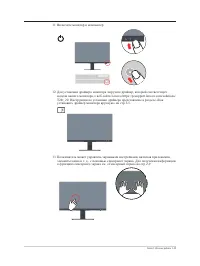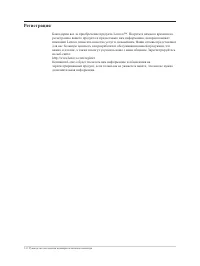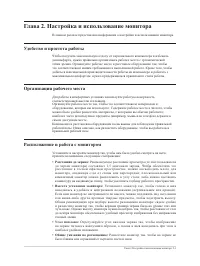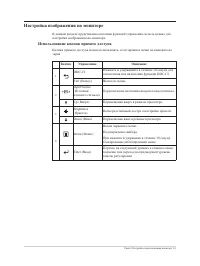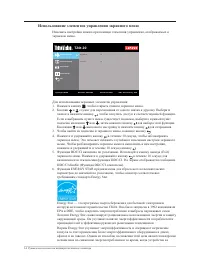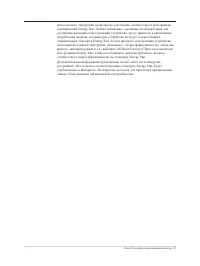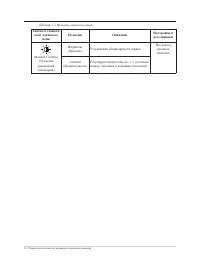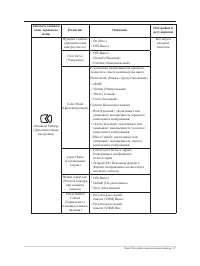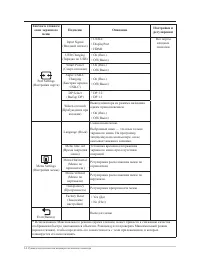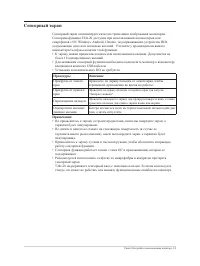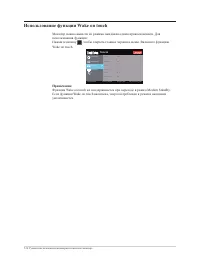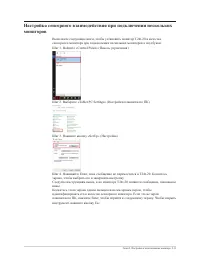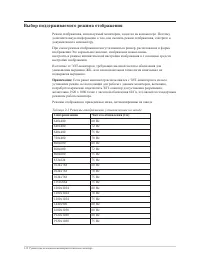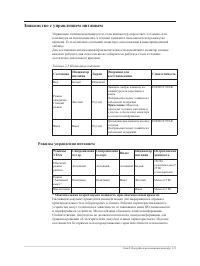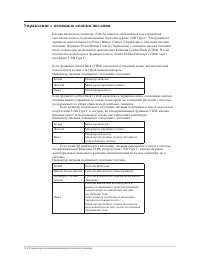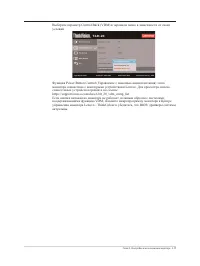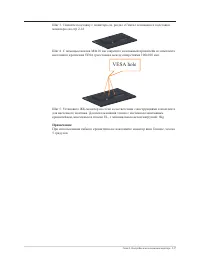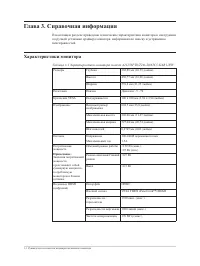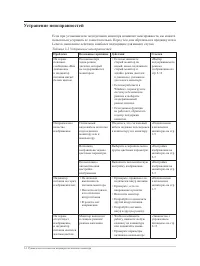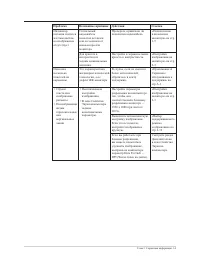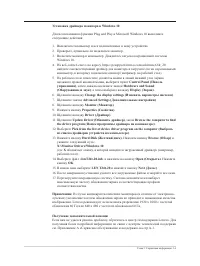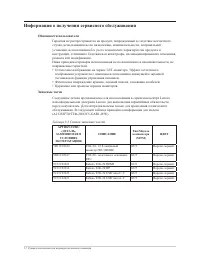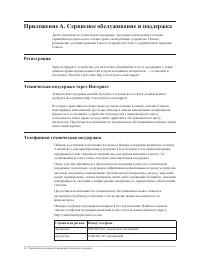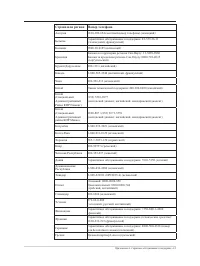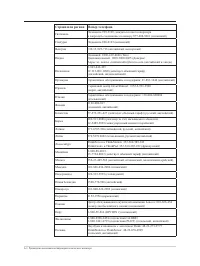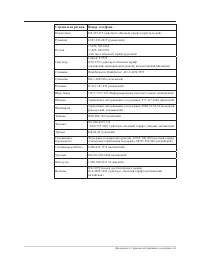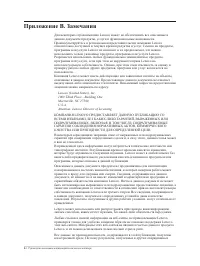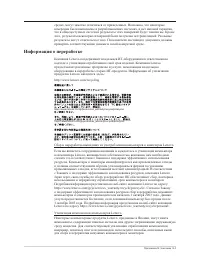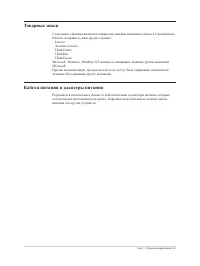Страница 2 - Номера изделий
Номера изделий A21238FT0 62C5-GAR1-WW Первая редакция (март 2021 г.) © Lenovo, 2021 г. Услуги, изделия, данные и программное обеспечение компании LENOVO разработаны исключительно на частные средства и передаются государственным организациям как коммерческие продукты в соответствии с документом 48 C....
Страница 3 - iv
Содержание Информация о безопасности ..................................................................... iv Общие правила техники безопасности ..................................................................... iv Глава 1. Начало работы ..............................................................
Страница 5 - Информация о безопасности; Общие правила техники безопасности; Перед установкой продукта прочтите раздел
Информация о безопасности Общие правила техники безопасности Советы, которые помогут безопасно использовать компьютер, см. на сайте: http://www.lenovo.com/safety Перед установкой продукта прочтите раздел « Информация о безопасности » . í í í iv
Страница 6 - Глава 1. Начало работы; ThinkColour; Комплект поставки
Глава 1. Начало работы В данном руководстве пользователя приведены подробные инструкции по эксплуатации. Для быстрого ознакомления с инструкциями см. постер по настройке. ThinkVision T24t-20 поддерживает Центр управления монитора Lenovo - ThinkColour Комплект поставки В комплект поставки изделия дол...
Страница 7 - Замечания по использованию; Указания по установке с помощью крепления VESA см. в разделе; Общие сведения; Типы регулировок; На приведенном ниже рисунке показан диапазон углов наклона.
Замечания по использованию Приведенные ниже рисунки иллюстрируют процесс подготовки монитора к работе. Примечание: Не прикасайтесь к экрану монитора. Экран монитора сделан из стекла; его можно повредить при небрежном обращении или при сильном нажатии на него. 1. Уложите монитор на мягкую ровную пове...
Страница 8 - Регулировка высоты; Для регулировки по высоте опустите или поднимите монитор.; Регулировка стойки; На приведенном ниже рисунке показан пример встроенной стойки.; Средства управления монитором
Регулировка высоты Для регулировки по высоте опустите или поднимите монитор. 90mm Регулировка стойки На приведенном ниже рисунке показан пример встроенной стойки. Средства управления монитором Кнопки на панели управления обеспечивают доступ к различным функциям. Описание использования кнопок панели ...
Страница 10 - Подготовка монитора к работе; В данном разделе представлена информация по установке монитора.; Подключение и включение монитора; Перед выполнением данной процедуры на стр iv внимательно
Подготовка монитора к работе В данном разделе представлена информация по установке монитора. Подключение и включение монитора Примечание: Перед выполнением данной процедуры на стр iv внимательно прочтите Информацию о безопасности . 1. Выключите компьютер и все подсоединенные к нему устройства и отсо...
Страница 12 - В Северной Америке монитор поставляется в комплекте с кабелем
5. Подключение компьютера или смартфона посредством порта USB type С-C. * 6. Подключение компьютера посредством порта USB type С-A. Примечание: В Северной Америке монитор поставляется в комплекте с кабелем USB типа C-A * Если есть тег *, см. комментарии на стр 1-2. 1-7 Руководство пользователя жидко...
Страница 16 - Регистрация; Компания Lenovo будет посылать вам информацию и обновления на
Регистрация Благодарим вас за приобретение продукта Lenovo™. Потратьте немного времени на регистрацию вашего продукта и предоставьте нам информацию, которая поможет компании Lenovo повысить качество услуг в дальнейшем. Ваши отзывы представляют для нас большую ценность для разработки и обслуживания н...
Страница 17 - Глава 2. Настройка и использование монитора; Удобство и простота работы; • Расстояние до экрана:
Глава 2. Настройка и использование монитора В данном разделе представлена информация о настройке и использовании монитора. Удобство и простота работы Чтобы получить максимальную отдачу от персонального компьютера и избежать дискомфорта, нужно правильно организовать рабочее место с эргономической точ...
Страница 18 - Краткие рекомендации по правильному стилю работы; • Хо р о ш а я о с а н ка н ач и н а е т с я с п р а в и л ь н о й ус т а н ов к и о бо руд ов а н и я :; Информация о специальных возможностях
Ниже приведено еще несколько рекомендаций по удобной работе с монитором: • Используйте освещение, соответствующее выполняемой работе. • Н а с т р о й т е и з о б р а ж е н и е н а э к р а н е о п т и м а л ь н ы м о б р а з о м п р и п о м о щ и регуляторов яркости, контрастности и изображения (если...
Страница 19 - Настройка изображения на мониторе; Использование кнопок прямого доступа; Значок
Настройка изображения на мониторе В данном разделе представлено описание функций управления, используемых для настройки изображения на мониторе. Использование кнопок прямого доступа Кнопки прямого доступа можно использовать, если экранное меню не выведено на экран. Значок Управление Описание 1 DDC-C...
Страница 20 - Использование элементов управления экранного меню; Для использования экранных элементов управления:
Использование элементов управления экранного меню Изменить настройки можно при помощи элементов управления, отображаемых в экранном меню. Advanced Settings Port Settings Menu Settings Input Signal: HDMI Resolution: 1920x1080 Refresh Rate: 60Hz Exit Monitor Controls T24t-20 Brightness 75 75 Contrast ...
Страница 21 - лицам, общественным организациям и потребителям.
используются. Настройки монитора по умолчанию соответствуют требованиям сертификации Energy Star. Любые изменения, сделанные пользователями для улучшения возможностей и функций устройства, могут привести к увеличению потребления энергии, и параметры устройства не будут соответствовать ограничениям с...
Страница 22 - Таблица 2-1 Функции экранного меню
Таблица 2-1 Функции экранного меню Значок в главном окне экранного меню Подменю Описание Настройки и регулировки Monitor Controls (Средства управления монитором) Brightness (Яркость) Регулировка общей яркости экрана. Все порты входных сигналов Contrast (Контрастность) Регулирует контрастность, т. е....
Страница 25 - Сенсорный экран; Процедуры
Сенсорный экран Сенсорный экран оптимизирует качество трансляции изображения монитором. Сенсорная функция T24t-20 доступна при использовании компьютеров или смартфонов с ОС Windows, Android, Chrome, поддерживающих устройства HID, допускающие одно или несколько касаний. Уточните у производителя вашег...
Страница 26 - Использование функции Wake on touch
Использование функции Wake on touch Монитор можно вывести из режима ожидания одним прикосновением. Для использования функции: Нажмите кнопку , чтобы открыть главное экранное меню. Включите функцию Wake on touch. Advanced Settings Menu Settings Input Signal: HDMI Resolution: 1920x1080 Refresh Rate: 6...
Страница 27 - мониторов; Шаг 2. Выберите «Tablet PC Settings» (Настройки планшетного ПК)
Настройка сенсорного взаимодействия при подключении нескольких мониторов Выполните следующие шаги, чтобы установить монитор T24t-20 в качестве сенсорного монитора при подключении нескольких мониторов к ноутбукам.Шаг 1. Найдите «Control Panel» (Панель управления) Шаг 2. Выберите «Tablet PC Settings» ...
Страница 28 - Выбор поддерживаемого режима отображения; изображения.Это нормальное явление, изображение можно вновь; Синхронизация
Выбор поддерживаемого режима отображения Режим отображения, используемый монитором, задается на компьютере. Поэтому дополнительную информацию о том, как сменить режим отображения, смотрите в документации к компьютеру.При смене режима отображения могут измениться размер, расположение и форма изображе...
Страница 29 - Знакомство с управлением питанием; достаточно длительного времени.; Режимы управления питанием; VESA
Знакомство с управлением питанием Управление питанием активируется, если компьютер определяет, что мышь или клавиатура не использовались в течение заданного пользователем промежутка времени. Есть несколько состояний монитора; они показаны в нижеприведенной таблице. Для достижения оптимальной произво...
Страница 30 - Управление с помощью кнопки питания
Управление с помощью кнопки питания Кнопка питания на мониторе T24t-20 может использоваться для управления системами Lenovo, подключенными через интерфейс USB Type C. Эта функция в экранном меню называется Power Button Control (Управление с помощью кнопки питания). Функция Power Button Control (Упра...
Страница 31 - совместимых устройств перейдите по ссылке:
Выберите параметр Control Back (VDM) в экранном меню в зависимости от своих условий. Функция Power Button Control (Управление с помощью кнопки питания) этого монитора совместима с некоторыми устройствами Lenovo. Для просмотра списка совместимых устройств перейдите по ссылке: https://support.lenovo.c...
Страница 32 - Уход за монитором; • Лить на монитор воду или другие жидкости.; Снятие основания и подставки монитора; выполните следующие действия:
Уход за монитором Перед выполнением любых действий по обслуживанию монитора обязательно нужно выключить питание. Нельзя: • Лить на монитор воду или другие жидкости. • Использовать растворители или абразивные материалы. • Использовать для чистки монитора и любого электрического оборудования легковосп...
Страница 33 - монитора» на стр 2-16; VESA hole
Шаг 3. Снимите подставку с монитора см. раздел «Снятие основания и подставки монитора» на стр 2-16 . Шаг 4. С помощью винтов M4x10 мм закрепите монтажный кронштейн из комплекта настенного крепления VESA (расстояние между отверстиями 100x100 мм). VESA hole Шаг 5. Установите ЖК-монитор на стене в соот...
Страница 34 - Глава 3. Справочная информация; Характеристики монитора
Глава 3. Справочная информация В настоящем разделе приведены технические характеристики монитора и инструкции по ручной установке драйвера монитора, информация по поиску и устранению неисправностей. Характеристики монитора Таблица 3-1 Характеристики монитора модели A21238FT0/T24t-20/62C5-GAR1-WW Раз...
Страница 36 - Устранение неисправностей; Таблица 3-2 Устранение неисправностей; Проблема
Устранение неисправностей Если при установке или эксплуатации монитора возникает неисправность, вы можете попытаться устранить ее самостоятельно. Перед тем, как обратиться к продавцу или в Lenovo, выполните действия, наиболее подходящие для вашего случая. Таблица 3-2 Устранение неисправностей Пробле...
Страница 38 - Как установить драйвер монитора вручную
Как установить драйвер монитора вручную Ниже приведено описаны процедуры ручной установки драйвера монитора в операционных системах Microsoft Windows 7 и Microsoft Windows 10. Установка драйвера монитора в Windows 7 Для использования функции Plug and Play в Microsoft Windows 7 выполните следующие де...
Страница 40 - Информация о получении сервисного обслуживания; Обязанности пользователя; ремонта или модификации.; Запасные части; Список запасных частей
Информация о получении сервисного обслуживания Обязанности пользователя Гарантия не распространяется на продукт, поврежденный в следствие несчастного случая, использования не по назначению, невнимательности, неправильной установки, использования без учета технических характеристик продукта и инструк...
Страница 41 - Приложение A. Сервисное обслуживание и поддержка; установленную плату также доступна дополнительная поддержка.; Страна или регион Номер телефона
Приложение A. Сервисное обслуживание и поддержка Далее описывается техническая поддержка, доступная для изделия в течение гарантийного срока или в течение срока эксплуатации устройства. Полное разъяснение условий гарантии Lenovo содержится в тексте ограниченной гарантии Lenovo. Регистрация Зарегистр...
Страница 45 - Приложение B. Замечания; данном документе продукты, услуги и функциональные возможности.
Приложение B. Замечания Для некоторых стран компания Lenovo может не обеспечивать все описанные в данном документе продукты, услуги и функциональные возможности. Проконсультируйтесь в региональном представительстве компании Lenovo относительно доступных в текущее время продуктов и услуг. Ссылки на п...
Страница 46 - проверить соответствующие данные в своей конкретной среде.; Информация о переработке; для сбора и переработки ненужных компьютеров и мониторов.
средах, могут заметно отличаться от приведенных. Возможно, что некоторые измерения были выполнены в разрабатываемых системах, и нет никакой гарантии, что в общедоступных системах результаты этих измерений будут такими же. Кроме того, результаты некоторых измерений были получены экстраполяцией. Реаль...